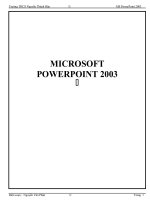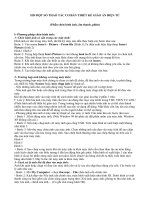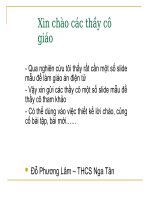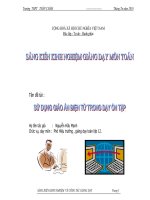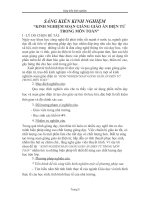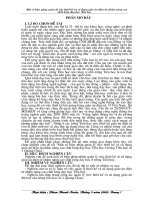Kinh nghiệm thiết kế giáo án điện tử 2
Bạn đang xem bản rút gọn của tài liệu. Xem và tải ngay bản đầy đủ của tài liệu tại đây (126.44 KB, 7 trang )
NGÔ ĐỨC THỌ
SƯU TẦM THỦ THUẬT
Kinh nghiệm thiết kế giáo án điện
tử: chèn FLASH file trong
POWERPOINT
Sử DụNG VÀ THIếT Kế GIÁO ÁN ĐIệN Tử BằNG POWERPOINT VớI CÁC THầY
CÔ HIệN NAY KHÔNG CÒN LÀ ĐIềU MớI. BÊN CạNH ĐÓ, ĐÃ CÓ RấT NHIềU
FILE ĐƯợC TạO BằNG FLASH Để LÀM CÁC THÍ NGHIệM MÔ PHỏNG TRONG
CÁC BÀI HọC.VớI CÁC HIệU ứNG CủA POWERPOINT, GIÁO VIÊN CÓ THể TạO
ĐƯợC HÌNH ảNH ĐộNG, NHIềU MÀU SÁC, THậM CHÍ Cả ÂM THANH. CÒN VớI
FLASH, CHÚNG TA KHÔNG THể PHủ NHậN CÁC HIệU ứNG TUYệT VờI CủA NÓ.
NHƯNG RấT ÍT NGƯờI BIếT RằNG FILE FLASH CŨNG CÓ THể CHÈN ĐƯợC
TRONG CÁC SLIDE POWERPOINT MộT CÁCH Dễ DÀNG.
Kinh nghiệm thiết kế giáo án điện tử: chèn
FLASH file trong POWERPOINT
Cho giới thiệu một chức năng đơn giản của Powerpoint giúp giáo
viên chèn file flash (các file dạng *.swf) vào trong các Slide. Các
thao tác thực hiện như sau:
Bước 1: Chuyển đến Slide muốn chèn file Flash.
Bước 2: Mở thanh công cụ Control Toolbox bằng cách kích hoạt
menu View > Toolbars > Control Toolbox. Thanh công cụ
Control Toolbox có hình dạng sau:
Bước 3: Nháy chuột vào nút More Control, hộp thoại sau xuất
hiện:
Bước 4: Chọn Shockware Flash Object trong hộp thoại
More Control (nhấn phím S trên bàn phím để chọn
nhanh).
Bước 5: Dùng chuột vẽ, tạo vùng chữ nhật dùng để hiện
file Flash như hình sau:
Bước 6: Kích chuột phải vào vùng chữ nhật vừa vẽ,
kích chọn Properties, hộp thoại Properties xuất hiện.
Bước 7: Gõ đường dẫn file flash trong dòng
Movie của cửa sổ Properties, chọn True cho
dòng Playing và đóng cửa sổ Properties. Chú
ý: đường dẫn có thể là tuyệt đối hoặc tương
đối tính từ tệp PowerPoint hiện thời.
Vậy là chúng ta đã hoàn thành các bước chèn
một file flash trong Slide Powerpoint. Hình
ảnh sau cho ta thấy kết quả khi đã chèn xong
một tệp Flash.
Các Flash file này sẽ tự động chạy khi trình diễn Slide Show.
Chúc quý thầy cô thành công